
2014年にマウスコンピュータから発売され、発売されるや否や爆発的な人気に。一時期は品薄状態も続いた超小型パソコン・スティックPC MS-NH1。一時期ほどのブームは過ぎましたが未だに「使い心地は?」「実用性は?」「冷却に不安とかは?」など聞かれる事が多く、今回は1年ほど常用してみた自分自身の仕様感をまとめておきます。
・スティック型PC 「m-Stickシリーズ MS-NH1」|BTOパソコンのマウスコンピューター
・Amazon.co.jp: mouse パソコン スティックPC MS-NH1-AMZN Win8.1/2GB/32GB: パソコン・周辺機器
・【清水理史の「イニシャルB」】 モバイルプロジェクター+バッテリーで使う マウスコンピューター「m-Stick MS-NH1」 – INTERNET Watch

まずはPC性能の話。CPUにAtomZ3735F、メモリは2GB、ストレージのSSDは32GBという、ローエンドPCやWindowsタブレットと同じような構成になっています。実際に使用した感覚も似たような印象で、ブラウザでネットを見る、ワープロやエクセルを使う程度の事であればまったく問題はありません。重い3Dゲームをプレイするのは厳しいとしても、軽めのブラウザゲームや動画再生もある程度は動画再生支援が効く「はず」なので、そこまで大きなストレスも無い「はず」でした。この「はず」という事に関しては後述します。
本体にはモニターとの接続用のHDMIコネクタとMicroUSB端子(電源供給用)の他に、ノーマルのUSB2.0端子、MicroSDXCカードスロットが搭載されており、無線LANも内蔵されています。USB端子にUSBハブを接続して、そこに消費電力が軽めのキーボードやマウス、USBメモリなどを接続する事は可能です。光学ドライブやハードディスク等は消費電力的に厳しいので、どうしても接続する必要がある場合は別に電源を確保する事が必要となります。また内臓している無線LANも一癖があり、これまた内蔵しているBluetoothと干渉して速度低下する報告があります。

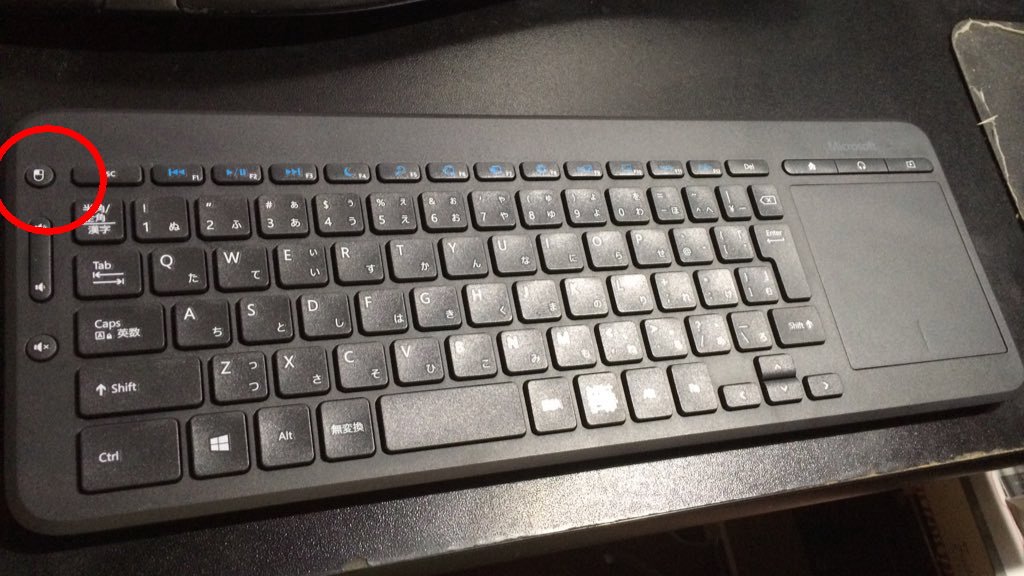

ちなみに、スティックPCなどの小型PCには、この手のキーボードとポインティングデバイスが1つになったものを使うと非常に便利です。

MS-NH1最大の問題は、廃熱によるCPUクロックダウンが酷い事です。重い処理をさせると排熱が処理できなくなり、安全策としてCPUのクロックが500MHz以下まで容赦なくダウンします。この状態では動画再生やブラウザゲームのプレイにも支障が出ます。


とりあえず500MHz以下までダウンクロックしてる状態でもUSB扇風機で軽く風をあててやるだけで1GHz以上に回復します。この程度の速度があれば実用には問題ありませんが、せっかくのファンレス静穏PCにUSBファンというのは非常にもったいない。

そこで、部屋で余っている大型のCPUクーラーで挟みこんでみました。この段階では熱伝導シートやグリスなどを利用せず、ただ純粋に挟みこんでインシュロックで固定してあるだけです。
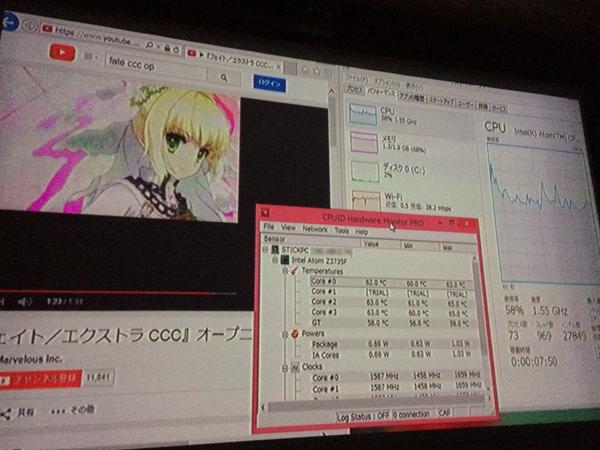

まずは元々の一切の熱処理を行わず負荷をかけ続けている状態がこれで
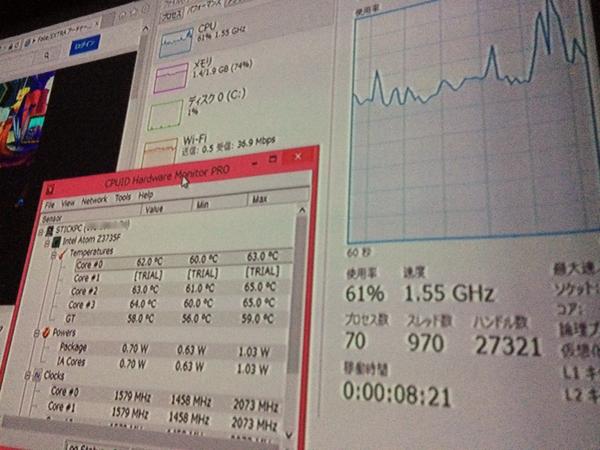
CPUクーラーを挟み込んだ状態だと、定格を超え1.55GHzでも問題なく動作するようになりました。




さらに排熱の原因となる無線LANをカットしてUSB経由の有線LANなどを装着した結果「オペレーション扶桑」などと言われる状態にもなりましたが、流石にこれを液晶テレビの裏にぶら下げるのは無理と判断。



大型のヒートシンクと熱伝導シートで貼り付けたスリム排熱システムを試してみましたが、ある程度までのクロック低下には効果があったものの、やはり負荷をかけ続けると排熱が処理できなくなりました。MS-NH1のユーザーで、妙に重いと思う人は少し気合をいれた熱対策を試してみる価値はあります。
また、MS-NH1は初期モデルや現在お店に残ってる在庫などはWindows8.1BingがOSとしてインストールされていますが、もちろんなんの問題も無くWindows10にアップグレードする事が出来ます。アップグレード直後は画面がガクつく…という報告もありましたが、Windowsアップデートを行えば自動的に最新のグラフィックドライバが導入され改善します。Windows10にアップグレードする前には、事前に回復ドライブを必ず作成しておきましょう。 ※「MS-NH1 / MS-NH1-64G 「 回復ドライブ 」 の作成方法」mouse computer FAQ – アーカイブページ
なお、マウスのサポートページには最新のBIOSやドライバが公開されています。余りにも動作に異常がみられる場合はアップデートしてみるのも手です。
さて、そんなスティックPCではありますが、とある用途に特化させた場合は強力なデバイスに化けます。
艦これです。

省電力のスティックPCを艦これサーバーにして艦これをプレイする事により、日付を跨ぐ遠征管理が非常に楽になります。また自宅からはメインのデスクトップ、出先ではノートパソコンやWindowsタブレット端末からでも同じ環境で継続プレイができるという事も武器になります。少し前まではソフト側の設定だけでなくPC本体のネットワーク設定やルーターのポート開けなどリモート接続環境を構築する事は非常に手間でした。しかし現在はサーバーとなるマシンと操作したいクライアント側両方にGoogle Chrome ブラウザと拡張機能のchrome remote desktopを導入するだけで最低限のリモート操作が行えるようになり、(Googleアカウントは必要になりますが)以前と比べてリモート接続環境を構築する敷居は劇的に下がりました。
・Chrome リモート デスクトップの概要と使用方法 – Chrome ヘルプ
・Chromeリモートデスクトップで外出先から自宅や会社のPCを使えるようにしよう (1) 手元の端末にインストールされていないアプリケーションも使える | マイナビニュース
・特集:外出先からPCを遠隔操作、「Chromeリモートデスクトップ」のお手軽度(2015年6月改訂版) (1/2) – @IT
なお、マウスなどのポインティングデバイスが接続されてないWindows10環境に対してリモートデスクトップ接続する場合、マウスカーソルが表示されないバグ(仕様?)があります。これはウインドウを1度でもドラッグ&ドロップすればマウスカーソルが表示されるようになります。
そして、艦これをリモート経由でプレイするメリットがもう1つ存在します。
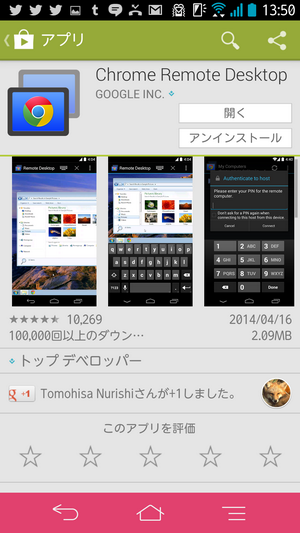
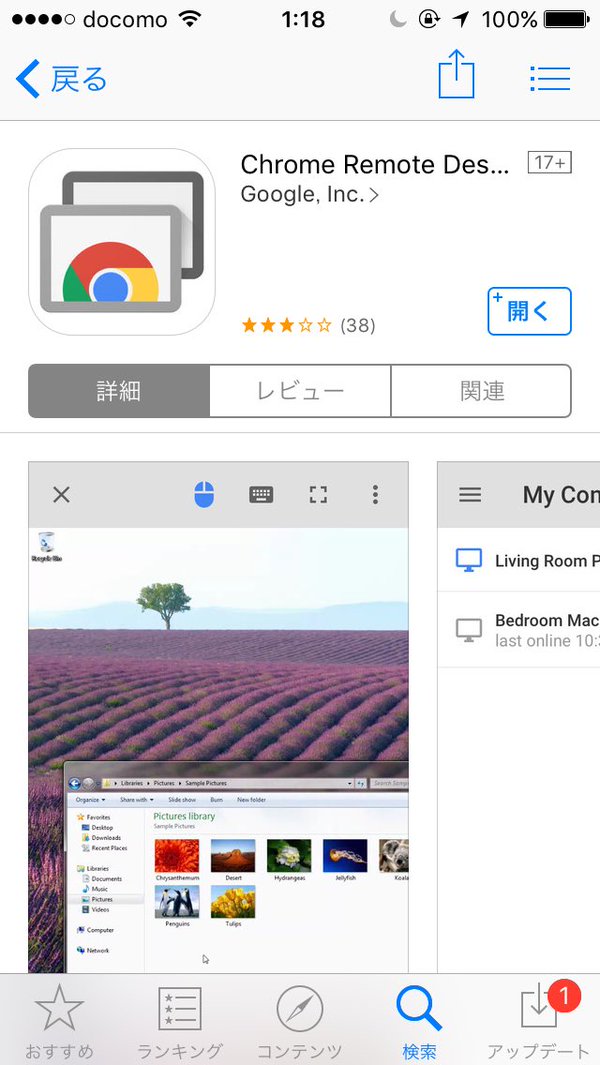
Google Chrome リモート デスクトップには、android & iOS版のクライアントが存在します。
・Chrome リモート デスクトップ – Google Play の Android アプリ
・Google製リモートデスクトップアプリを試す – ケータイ Watch
・Chromeに拡張機能を入れるだけでAndroidからPCに接続できるアプリ「Chrome Remote Desktop」 – GIGAZINE
・iPhone/iPadからPCをリモート操作できるiOS版「Chrome Remote Desktop」を使ってみた – GIGAZINE
つまり…
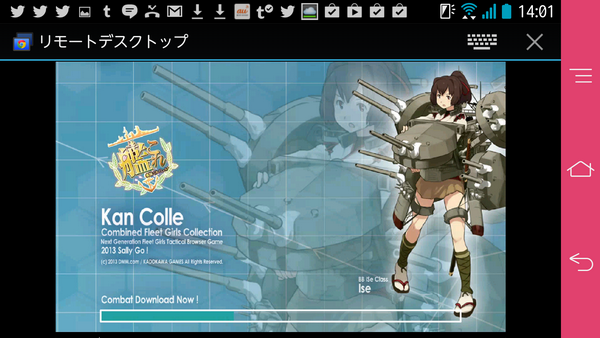
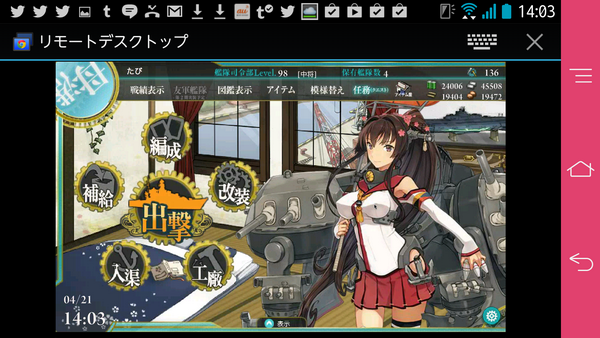


そういう事です。
これまでは、スマホから直接艦これをプレイしたい場合は特殊なブラウザや専用のソフトが必要になり、そしてそれらを使う事は「やっちゃダメよ」と規定されておりました。あくまでも「Windows」「Mac OSX」からの接続が前提であり、どうしてもモバイル艦これを実現したい場合は既存のノートパソコンやWindowsタブレットとモバイルルーターを持ち歩くか、今回のように自宅にWindows/Macの動作環境を用意した上でリモートデスクトップで操作するかの二択しか事実上ありません。Windowsタブレット+テザリングでの艦これプレイ環境よりレスポンス面で不利にはなりますが、リモート接続+スマホ単体で操作すのは何はともあれ場所を食わないし楽です。出張先や旅行先で落ち着いた状態でのプレイならともかく、電車やバスの移動中にちょっと遠征管理や軽く演習、最低限のデイリー消化というのであれば、ポケットから取り出したスマホ単体でさっとプレイできるリモートの方に分があります。
前述もしましたが、既に自宅の据え置きデスクトップにMicrosoft純正RDP接続で艦これをプレイしている場合であっても、MS-NH1は軽めのブラウザゲーム程度であればそこまで大きなストレスを感じる事なくプレイできるマシンスペックを持っています。そしてルーターのUSBポートからの電力でも動作する(場合による)事が出来る低消費電力は常時稼働マシンとしては武器であり、スティックPCに艦これサーバーを移すことはその点で有利になります。
間もなくandroid版のクライアントが公式から登場する予定にはなっていますが、iOSデバイスしか持ってない人には関係ない話。iPhoneをお持ちの提督業の方は、こういった選択肢が存在する事を頭の片隅において頂いても損はしないと思います。

用途を絞り、長所と短所を理解した上で排熱処理などの養生をしっかり行えば、スティックPCは非常に便利なアイテムとして活用できます。その上で、今回紹介したMS-NH1はブーム初期に出た製品でもあり、現在は非常に格安の価格で購入する事ができるはずです。安めで入手できる機会があれば、導入を検討されてみては如何でしょうか。
—